
Sisukord:
- Autor John Day [email protected].
- Public 2024-01-30 08:48.
- Viimati modifitseeritud 2025-01-23 14:40.
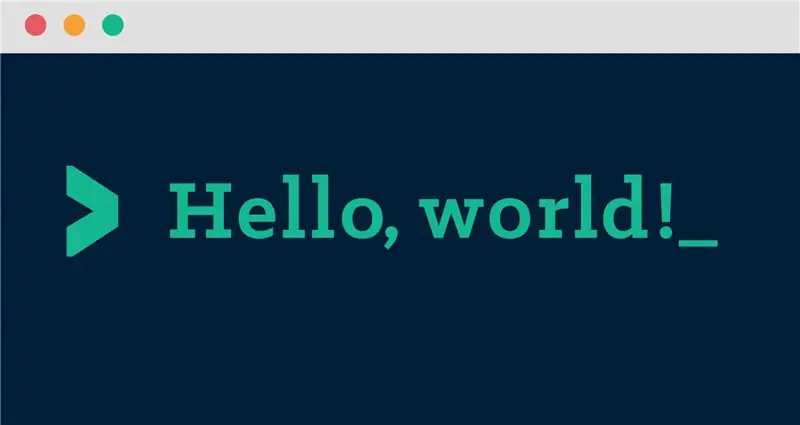
Mis tahes programmeerimiskeele õppimise esimene samm on selle printimine "Tere maailm!" See juhend juhendab teid kõigi vajalike toimingutega, et printida java tere maailm.
Samm: laadige Java alla
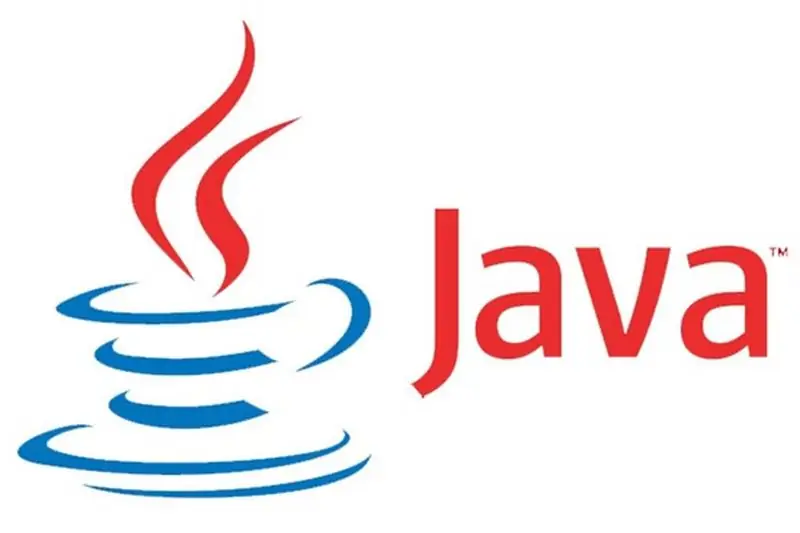
Laadige Java alla Java ametlikult veebisaidilt.
2. samm: IDE valimine
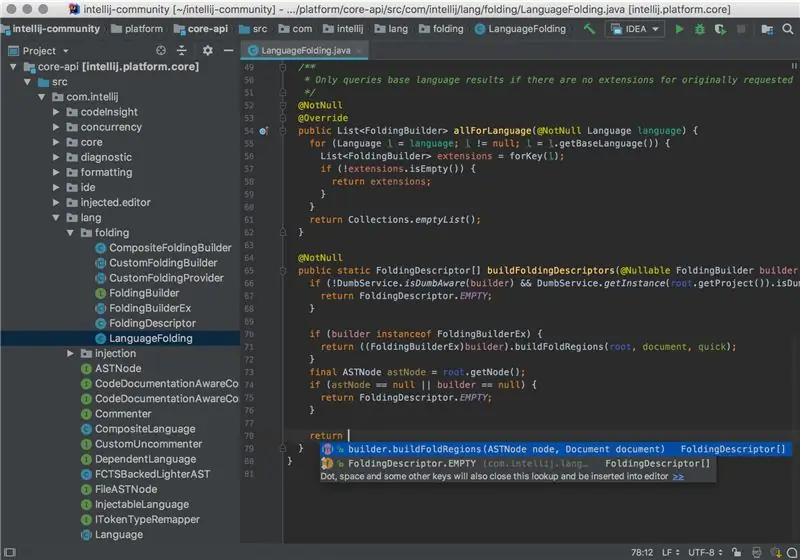
Java programmeerimiseks vajate tõesti lihtsat tekstiredaktorit, näiteks märkmikku, kuid keegi ei taha ennast niimoodi piinata. Java programmeerimiseks saab kasutada erinevaid integreeritud arenduskeskkondi (IDE), mis pakuvad mitmeid funktsioone, nagu automaatne kompileerimine ja vigade tuvastamine. Ülaloleval pildil on Intellij jet aju poolt. Seda peetakse parimaks Java IDE -ks, kuid see on kallis. Selle juhendi jaoks kasutan Eclipse'i, mis on tasuta alternatiiv.
Samm: looge uus projekt
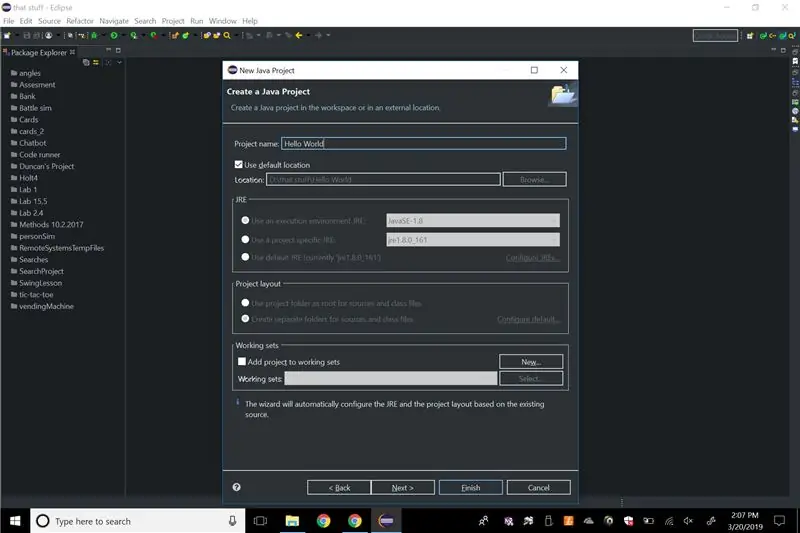
Klõpsake nupul Loo uus projekt ja valige uus java projekt. Saate sisestada soovitud java versiooni. Kasutan java versiooni 1.8. Pange projektile nimi, mida soovite. Ma panin omale nimeks Hello World. Kui olete valikutega rahul, looge uus projekt.
Samm: looge uus klass
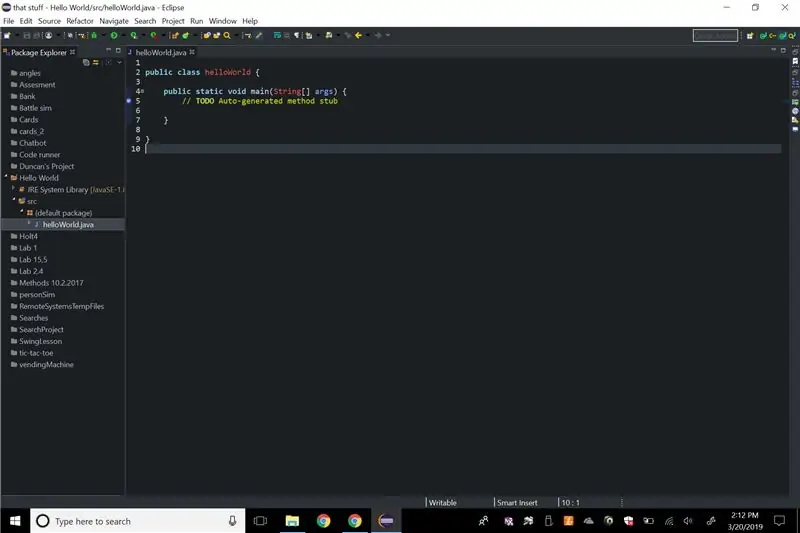
Kogu Java -kood on kirjutatud klassis. Looge, klõpsates ülemise rea nupul Loo klass. Kontrollige kindlasti avaliku staatilise tühimiku peamist võimalust. Kui te seda ei tee, pole sellest suurt midagi. lihtsalt kopeerige allolev funktsioon klassi lokkisulgudesse.
public static void main (String args) {// TODO Automaatselt genereeritud meetodi tüvi
}
Samm: sisestage kood

Avaliku staatilise tühimiku põhifunktsiooni tüübi sees
System.out.println ("Tere maailm!");
Jutumärkidesse saate panna kõike, mida soovite. Koodi käivitamiseks klõpsake teiste valikute kõrval ülemisel real esitusnupul.
Soovitan:
Raspberry Pi - TMD26721 infrapuna digitaalse läheduse detektori Java õpetus: 4 sammu

Raspberry Pi-TMD26721 infrapuna digitaalse läheduse detektori Java õpetus: TMD26721 on infrapuna digitaalse läheduse detektor, mis pakub täielikku läheduse tuvastamise süsteemi ja digitaalse liidese loogikat ühes 8-kontaktilises pinnamoodulis. Lähedustuvastus sisaldab täiustatud signaali-müra ja täpsus. Proff
Programmeerige oma 2048 mäng W/Java !: 8 sammu

Programmeerige oma 2048 mäng W/Java !: Ma armastan mängu 2048. Ja nii otsustasin ma oma versiooni programmeerida. See on väga sarnane tegeliku mänguga, kuid selle ise programmeerimine annab mulle vabaduse muuta kõike, mida tahan, millal tahan. Kui ma tahan tüüpilise 4x4 asemel 5x5 mängu, siis
Java UML -i loomine Microsoft Visios: 4 sammu

Kuidas UML -i Java jaoks Microsoft Visios luua: Alguses võib UML -i loomine tunduda pisut hirmutav. Seal on palju keerulisi märkimisstiile ja võib tunduda, et loetava ja täpse UML -i vormindamiseks pole häid ressursse. Microsoft Visio teeb aga UML -i loomise
Hele maailm (LED -gloobus): 4 sammu
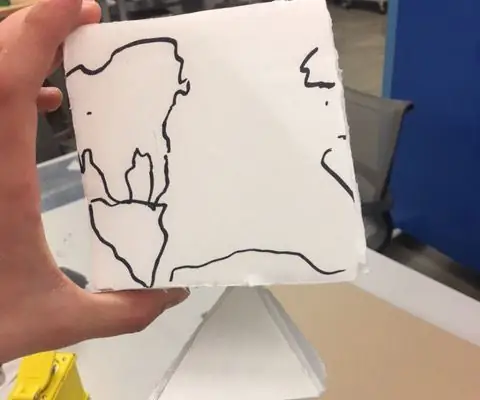
Bright World (LED Globe): see oli esialgne kontseptsioon. Kuubiline maakera, kus oleks LED -seade. See on puhtalt dekoratsioon või kohvilaua keskne osa (kui teil seda on, siis mul seda pole). Materjalide loend: -Kuum liim -Akrüül -LED -10k reistorid -9 -voldine aku -Laserlõige
Värvikas maailm: 4 sammu (piltidega)

Värvikas maailm: võrdlusallikas : HereRGB Colorful World on öölamp, mille on valmistanud RGB värviandurid. Seda saab hõlpsasti muuta ja valida soovitud värvi vastavalt teie praegusele meeleolule. Kui kasutate seda ereda valguse tundmiseks, saate soovitud öövalguse värvi
